Ucupaint 에 이미지, 러프니스, 노멀 등의 여러 소스를 가져와서 조절하는 작업을 해보겠습니다.
일단. Ucupaint 작업할 수 있도록 기본 노드 세팅을 했습니다.
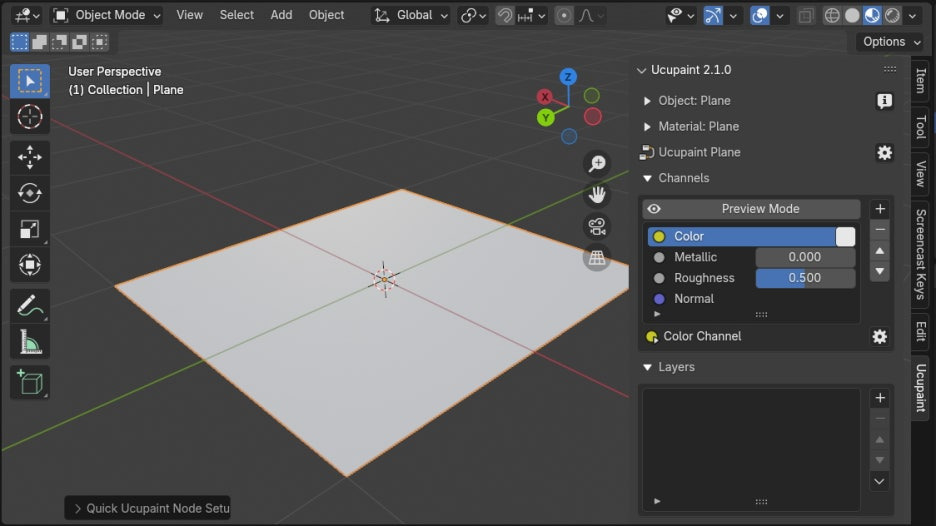
Layers에 + 버튼을 클릭해서 Layer에 소스를 부를수 있습니다. 여러 소스를 한꺼번에, 하나의 Layer에 넣을 수 도 있습니다. 그것은 Open Images to Single Layer 에서 부릅니다.
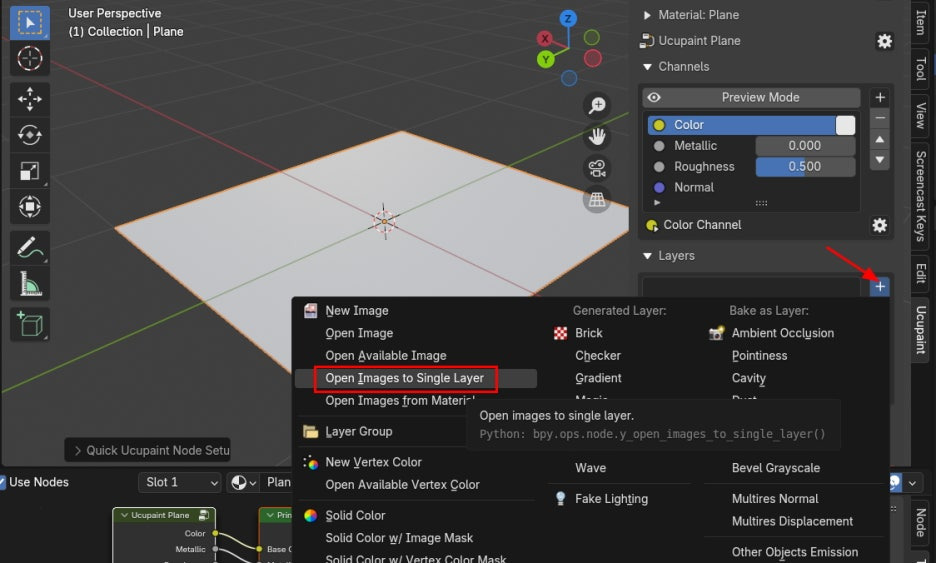
그러면 File View Window가 뜨는데, 여기서 다중으로 선택을 해줍니다. Color, Roughness, Normal등...선택하고 Open Image해줍니다.
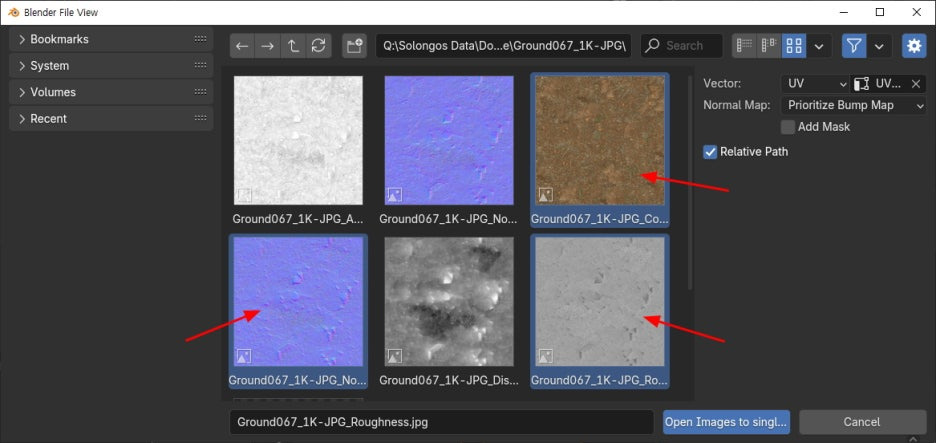
그러면, Layer에 여러 이미지 아이콘이 보이는 Layer가 나타납니다.
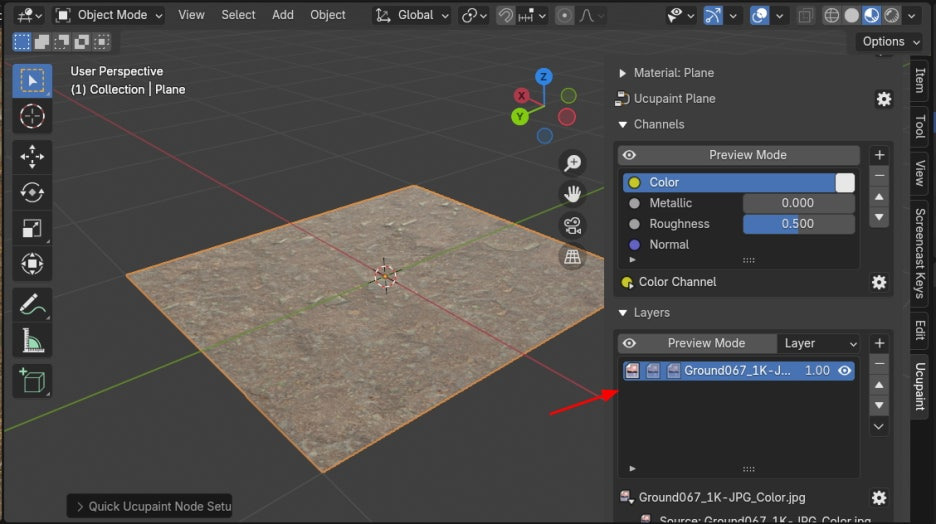
그리고 Shade Edior에 Node들이 자동으로 세팅됩니다.
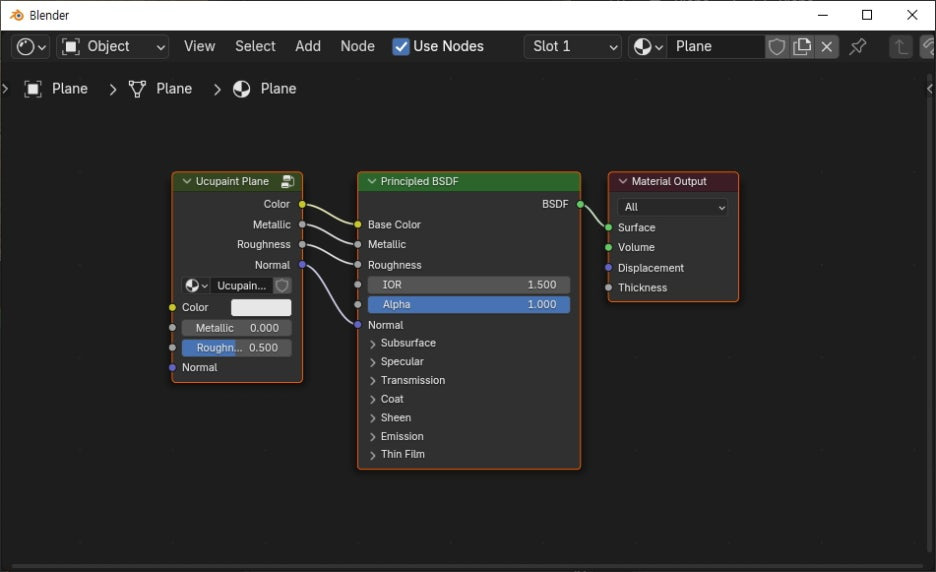
요철이 잘 보이도록 라이트를 조금 비스듬히 배치했습니다.
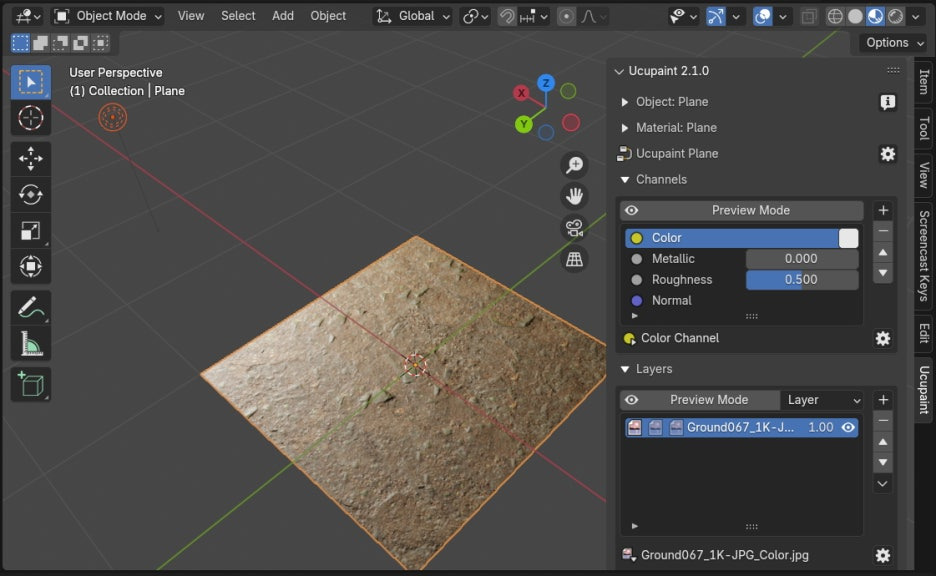
Layer에 여러 아이콘이 보입니다. 이것들을 각각 선택할 수 있습니다. 선택하면, 선택된 아이콘에 연결된 소스의 이름도 옆에 보여줍니다.
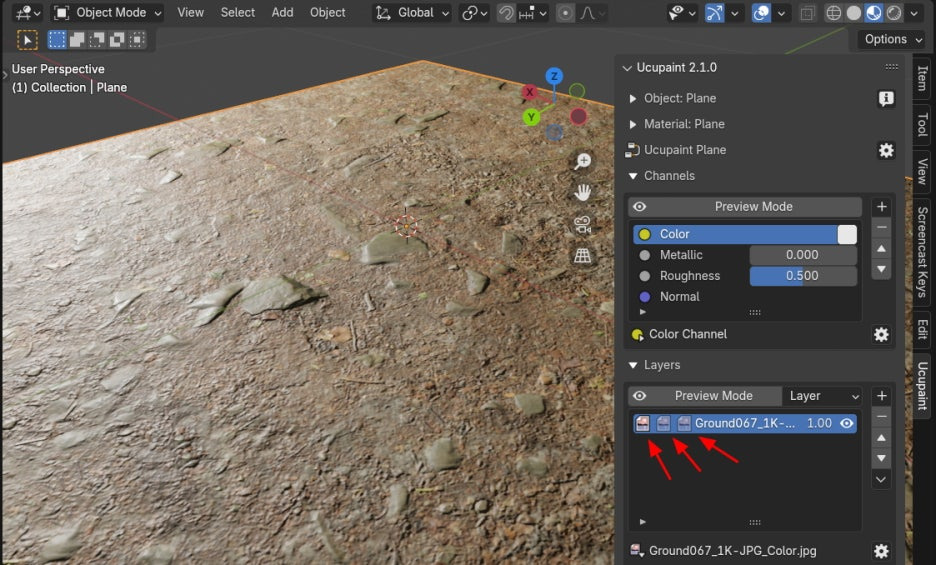
Vector에서 선택한 Source의 이동, 회전, 크기 조절, UV교체, 등을 할 수 있습니다.

그 아래 Channels 열어보면, 각 연결된 채널의 소스와 각각 값을 조절할 수 있는 장치들이 보입니다.
주목할 것은 Override라는 옵션이 있는데, Color 부분의 Override가 off되어 있습니다.
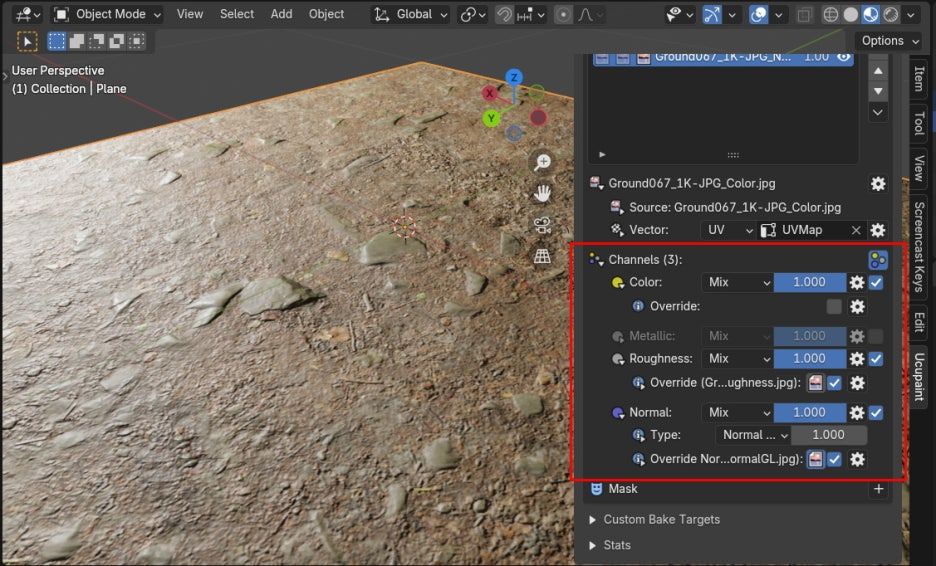
Color는 기본 소스가 연결되어 있는 상태인데, Override를 켜면 지정된 컬러가 소스로 정의 됩니다.

Override 의 Color를 변경하면 그 컬러가 전반에 적용됩니다. Image소스를 사용하지 않고, 이 컬러를 사용합니다.
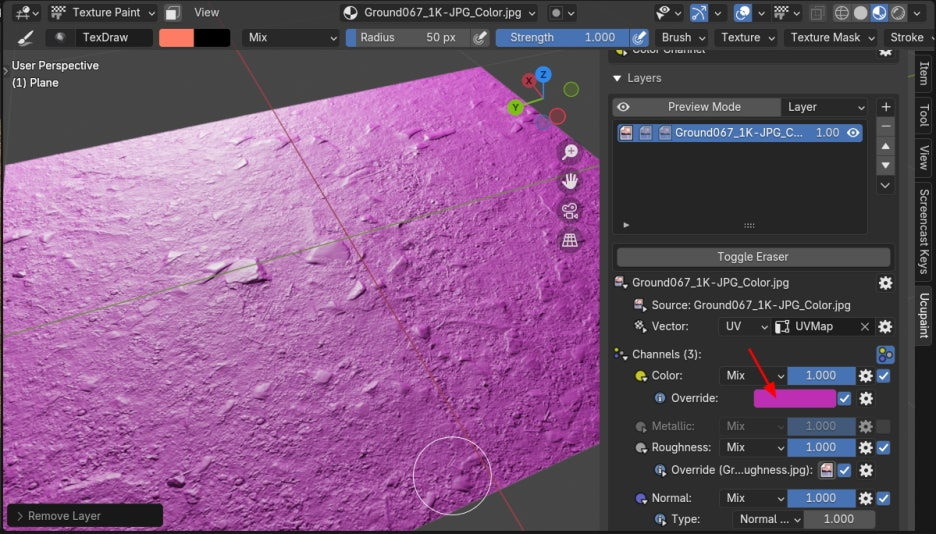
톱니바퀴를 클릭해서 Open Image로 이미지 소스를 불러올수 있습니다.
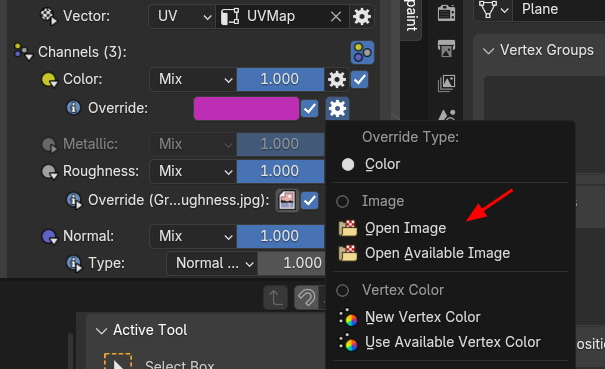
불러온 이미지로 정의 됩니다.
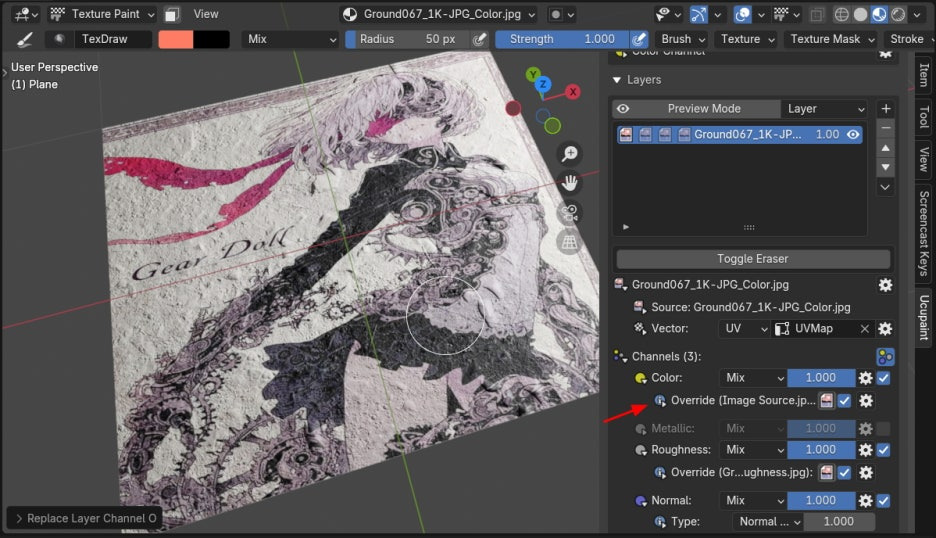
Roughness와 Normal에서는 불러온 이미지 소스들이 기본적으로 Override로 불러져서 사용되고 있습니다.
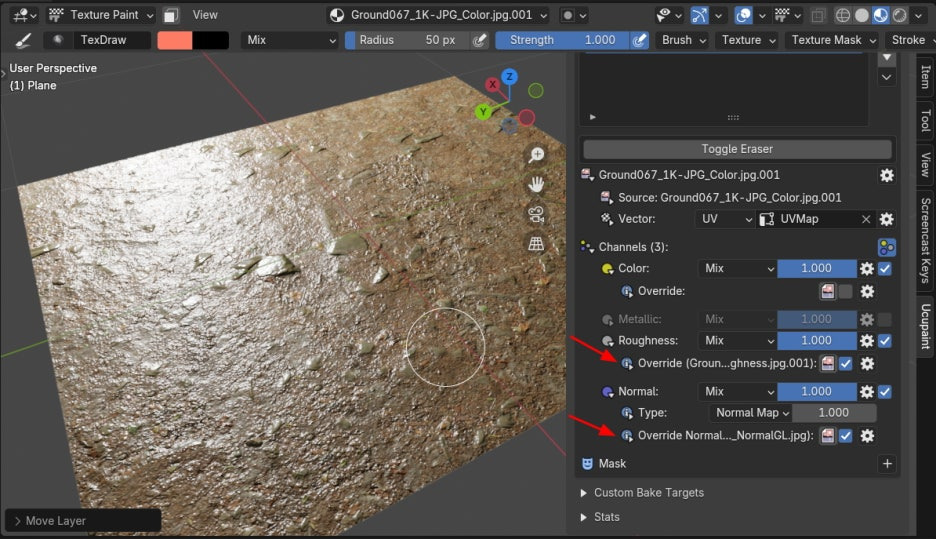
🏆 국비지원! 수강료 무료!💸💸💸
👉 Blender로 나도 제페토크리에이터!수강신청 https://litt.ly/solongos
☕제페토 카페 https://cafe.naver.com/zepeto3d
'3D > Blender3D' 카테고리의 다른 글
| Blender: Ucupaint[4] (5) | 2024.10.14 |
|---|---|
| Blender:Ucupaint[3] (8) | 2024.10.11 |
| Blender: UCUPaint [1] (10) | 2024.10.09 |
| Blender: Cube to Sphere (7) | 2024.10.08 |
| Blender: Node Wrangler[2] (3) | 2024.10.07 |



